Kaip siųsti "Digital Touch" pranešimą "Apple Watch"

"Apple Watch" "Digital Touch" funkcija leidžia siųsti eskizus, dangtelius ar net jūsų širdies ritmą kitam draugui, kuris taip pat turi "Apple Watch" arba "iPhone". Štai kaip tai naudoti.
Geriausia, kad abiejose šalyse "Apple Watch" būtų galima siųsti ir priimti "Digital Touch" pranešimus, nes gavėjai gali jausti tam tikrus "Digital Touch" pranešimus riešo. Vis dėlto galite siųsti ir gauti "Digital Touch" pranešimus "iPhone" ar "iPad".
Jei norite siųsti pranešimą "Digital Touch", galite tiesiog paliesti "Atsakyti", kai gausite pranešimą "Apple Watch". Norėdami išsiųsti naują pranešimą konkrečiam adresatui, spustelėkite "Skaitmeninės karūnos" žemyn, kad atidarytumėte programas.

Bakstelėkite piktogramą "Pranešimai".
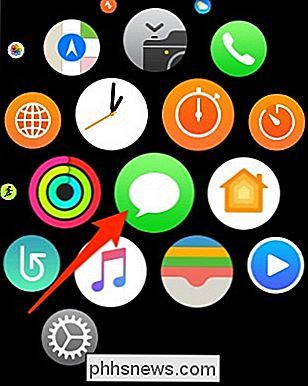
Pasirinkite teksto pokalbį su adresatu, su kuriuo norite siųsti. "Digital Touch" pranešimas arba jėga palieskite ekraną ir pasirinkite "Nauja žinutė".
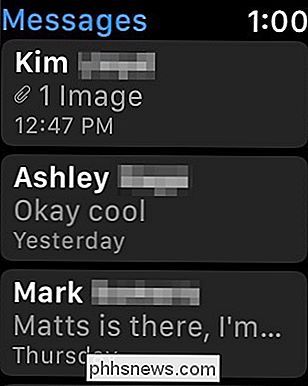
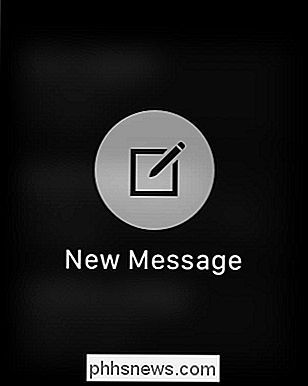
Tada bakstelėkite mygtuką "Digital Touch".
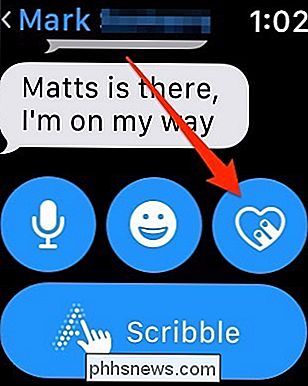
Jums bus suteiktas tuščias sluoksnis, norint atkreipti jūsų "Digital Touch" pranešimą. Viršutiniame dešiniajame kampe esantis taškas leidžia jums keisti piešimo spalvą.
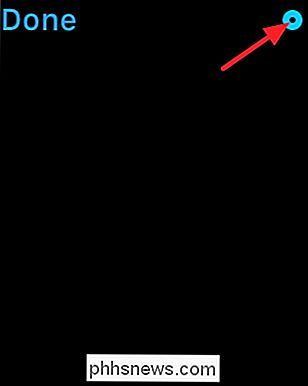
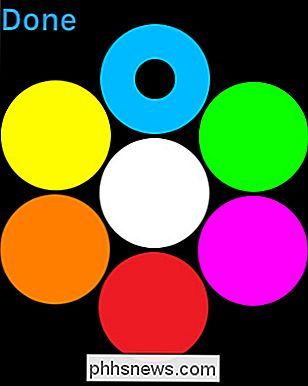
Šiame ekrane galite atlikti keletą skirtingų dalykų. Vilkite pirštu aplink, kad sukurtumėte piešinį (kaip parodyta žemiau). Bakstelėkite ekraną keletą kartų bet kuriuo ritmu, kad siuntėte šiuos čiaupus savo gavėjui (jie gaus skambučius kiekvienam bakstelėjimui). Siųsti bučinį paliesdami du pirštus ekrane. Išsiųskite savo širdies ritmą, paliesdami ir laikydami dvi pirštus ant ekrano, kol pamatysite širdį (recipientai gauna širdies ritmo haptišką vibraciją). Netgi galite parodyti rūpesčių pyktį paliesdami ir laikydami vieną pirštą, kol pamatysite liepsną.

Jei norite siųsti žinutę "Digital Touch", bakstelėkite "Atlikta" arba tiesiog nustokite piešti ar paliesti keletą akimirkų. Žinutė bus išsiųsta kelią po kelių sekundžių. Tada jūsų gavėjas gali peržiūrėti "Digital Touch" pranešimą savo "iPhone" ar "Apple Watch", kaip ir bet kuri kita teksto žinutė.

Kaip įgalinti "Intel XMP", kad jūsų RAM būtų paleistas reklamuojamu greičiu
Jei sukūrėte savo asmeninį kompiuterį ir įsigijote greitą RAM, yra didelė tikimybė, kad RAM neveikia savo kompiuteryje reklamuojami terminai. RAM visada bus lėtesniu greičiu, nebent jūs rankiniu būdu nustatysite laiko nustatymus arba įjunkite "Intel XMP". Ši parinktis nėra prieinama kiekvienoje BIOS pagrindinėje plokštėje, o ne kiekviena RAM atmintis turi XMP profilį - kai kurios RAM yra sukurta tik važiuoti standartiniais greičiais.

Kaip naudoti laikrodžio diską tiek failų saugojimui, tiek atsarginėms kopijoms
Kai nustatote Time Machine, "Mac" nori naudoti visą išorinį įrenginį tik atsarginėms kopijoms. Štai kaip galite tai apriboti ir naudoti "Time Machine" diską tiek atsarginėms kopijavimui, tiek failų saugojimui. Naudojant 2 TB išorinį diską "Mac" laikinajai mašinėlio atsarginei kopijavimui su 128 GB standžiajame diske nėra jokios prasmės .



